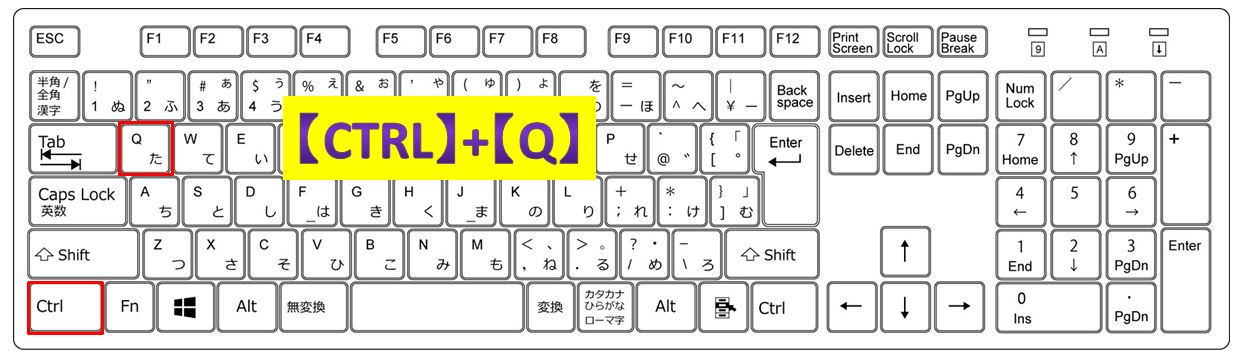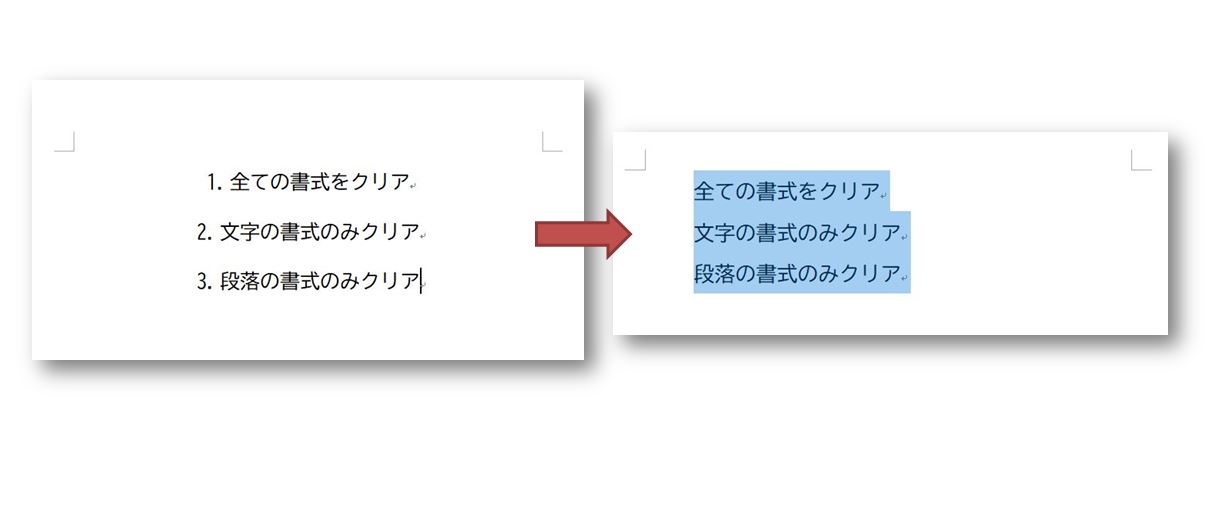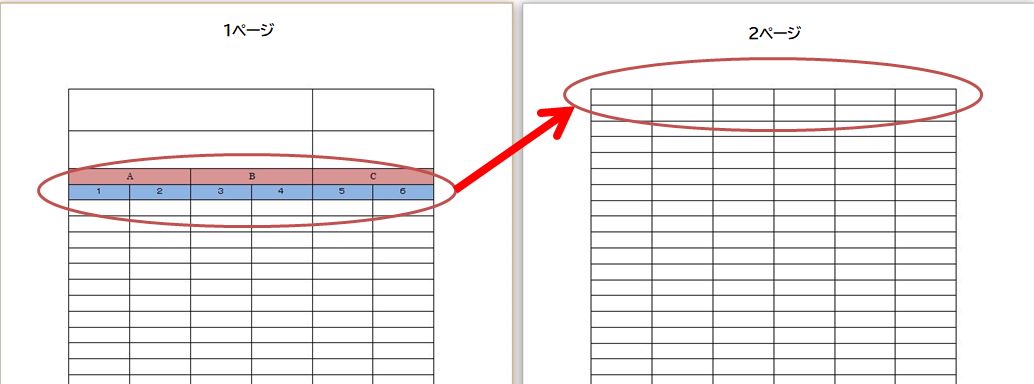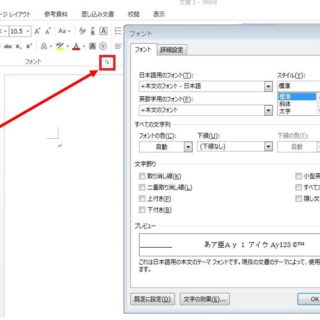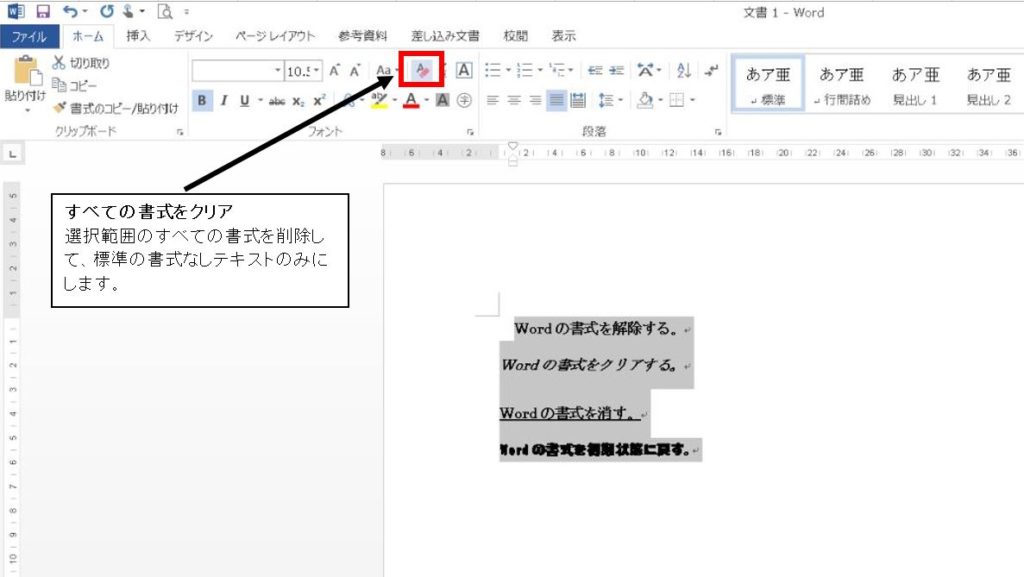
Wordで文章を作成したり編集する際に【変更した書式】を【標準の書式】にカンタンに戻すことができます。
Wordで作成された表など書式を細かく設定されている場合は書式をクリアすることで編集作業が楽になります。
すべての書式を削除する方法
書式をクリアしたい範囲を選択し、ホームタブ内のアルファベットのAとペンマークが重なったボタンを押す事で書式をクリアする事が出来ます。
マウスでドラックし書式をクリアしたい範囲を選択し「すべての書式をクリア」をクリックします。
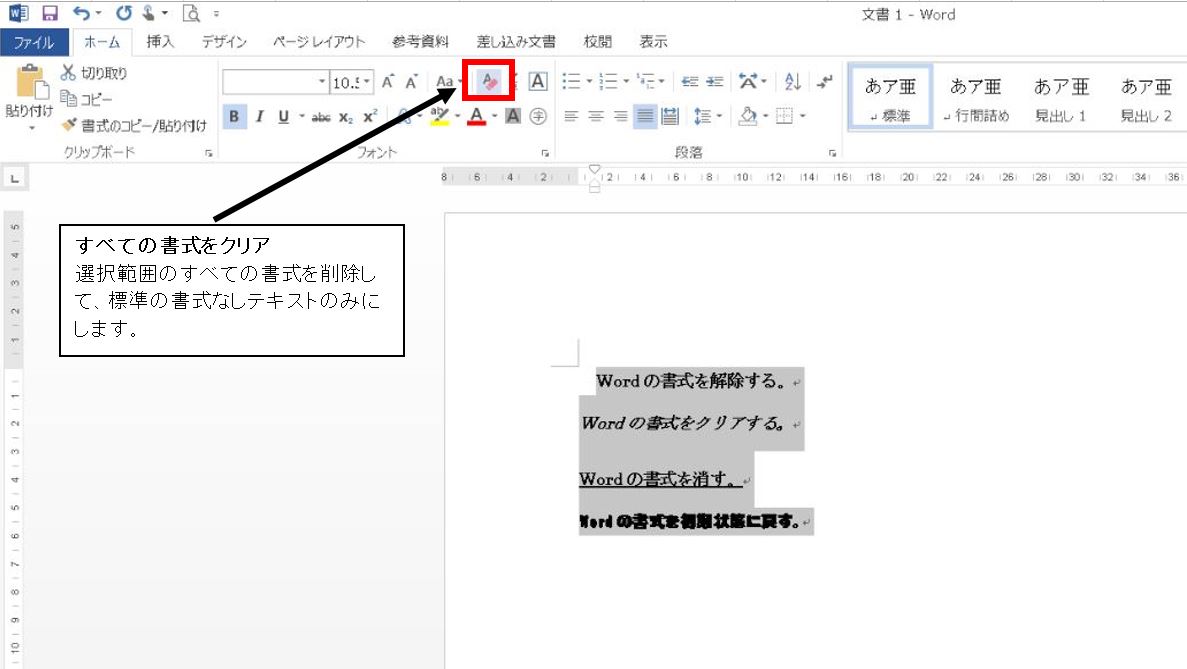
選択範囲の書式が削除され、標準の書式なしテキストのみになります。
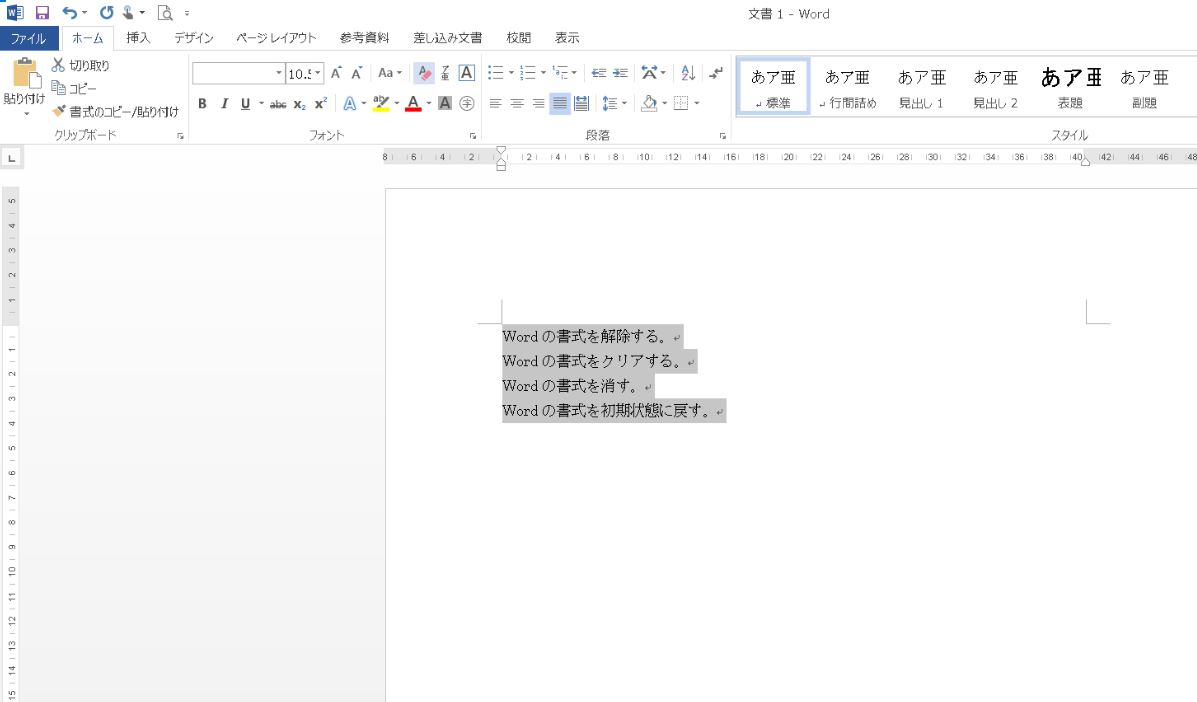
文字の書式のみクリアするショートカットキー
書式を削除したい範囲を選択し【Ctrl】+【スペース】を押します。
段落で設定した中央寄せや段落番号などの書式をクリアせずに、文字のフォントや文字サイズといった文字の書式のみをクリアすることができます。
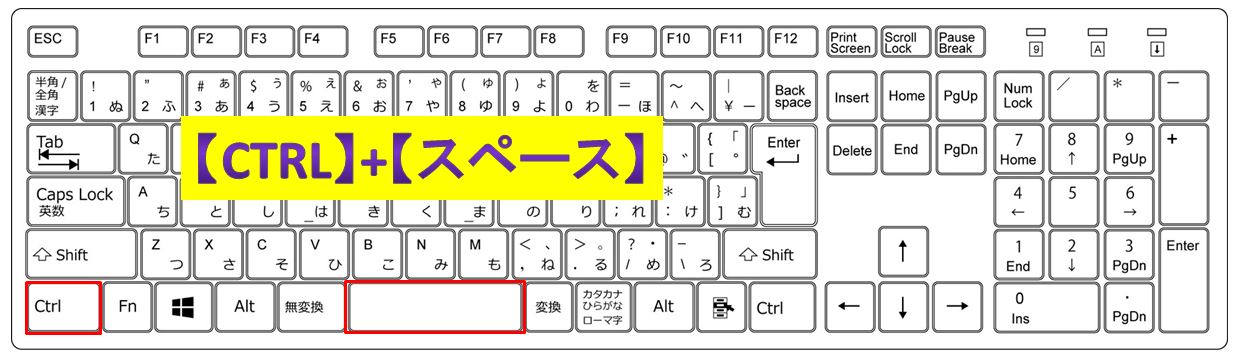
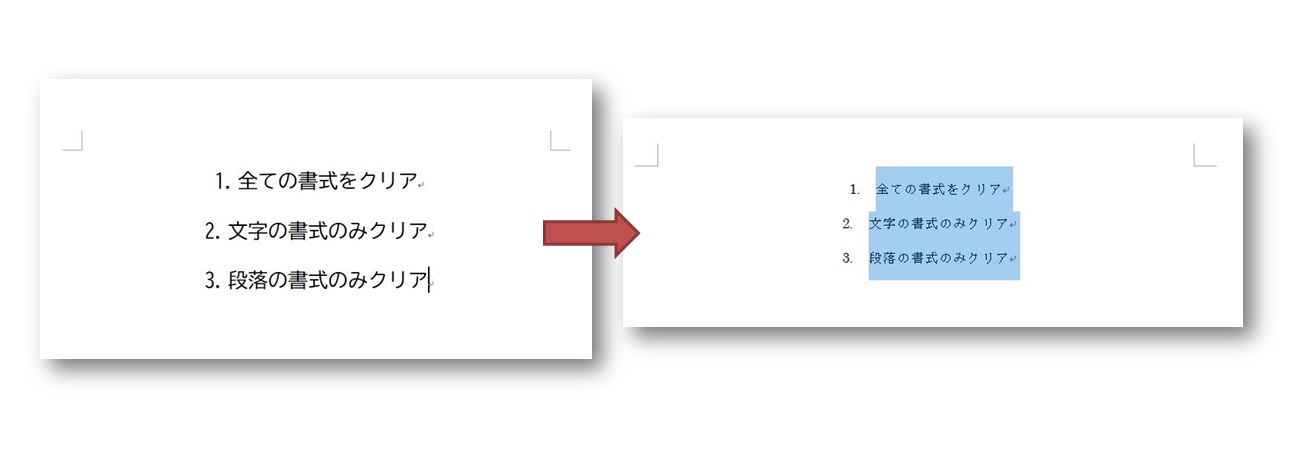
段落の書式のみクリアするショートカットキー
書式を削除したい範囲を選択し【Ctrl】+【Q】を押します。
文字のフォントやフォントで設定される文字間隔や文字サイズなどはクリアせず、段落番号や中央寄せ、インデントなどのみをクリアすることができます。